Paramètres d’impression
Configurez les différents paramètres d’impression et de découpe avec Print Parameters.
Quality, Cut Controls, et Others sont inclus dans Print Parameters. Les éléments pouvant être sélectionnés varient en fonction de l’imprimante de sortie.
Pour plus d’informations sur les réglages pendant la sortie, reportez-vous au manuel de l’utilisateur du modèle que vous utilisez.
Onglet Quality
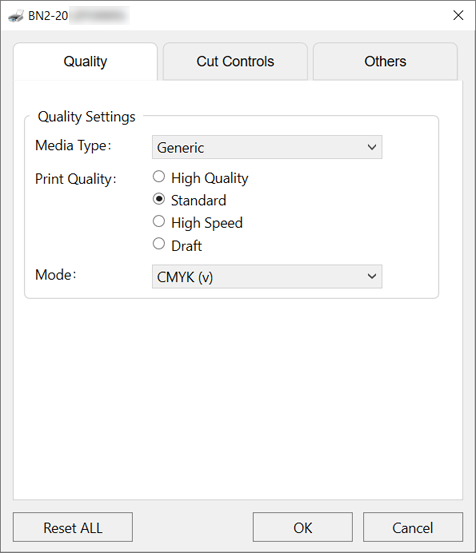
Configure la qualité d’impression et les paramètres du mode d’impression pour une tâche.
- Media Type
-
Les types de média qui peuvent être sélectionnés sont indiqués ci-dessous.
- Generic
- Generic Vinyl
- Generic Clear Film (modèles équipés d’encre blanche)
- Generic Heat Transfer Sheet
- Generic Paper
- Print Quality
-
Sélectionnez la qualité d’impression. Cela détermine la résolution.
- High Quality
- Standard
- High Speed
- Draft
- Mode
-
(v) imprime en modes à points variables (modes qui utilisent des points de tailles différentes).
- CMYK (v)
- Cela imprime uniquement avec des encres CMYK.
- White -> CMYK (v) (modèles équipés d’encre blanche)
- Cela imprime d’abord avec de l’encre blanche, puis avec des encres CMYK. Cela permet une impression qui n’est pas affectée par la couleur du média, par exemple avec un média transparent.
- CMYK -> White (v) (modèles équipés d’encre blanche)
- Cela imprime d’abord avec des encres CMYK, puis avec de l’encre blanche. C’est utilisé notamment pour des impressions sur médias transparents, lorsque l’image sera vue depuis le côté opposé de la surface imprimée.
- White (v) (modèles équipés d’encre blanche)
- Cela imprime uniquement avec de l’encre blanche.
- CMYK (v)
Onglet Cut Controls
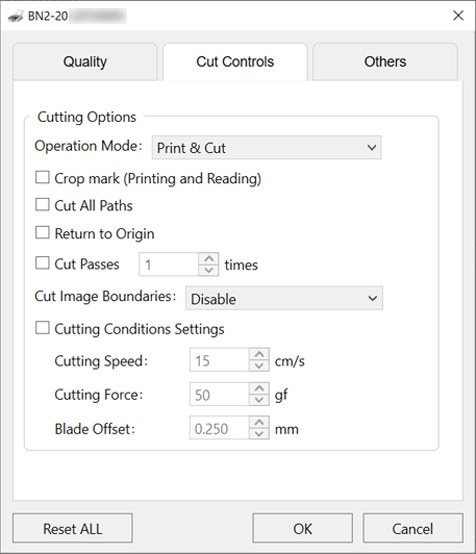
Règle la méthode de contrôle de l’imprimante pendant la découpe.
- Operation Mode
-
Sélectionne le mode d’impression et de découpe.
- Print & Cut
- Sélectionnez cette option pour réaliser une impression et une découpe en suivant.
- Cut & Print
- Cette méthode utilise les données d’impression comprenant des lignes de coupe pour effectuer la découpe en premier, suivie de l’impression. Le temps de séchage est moins important lorsque la découpe est effectuée avant l’impression.
- Cependant, selon les conditions du média après la découpe, cela peut avoir un effet sur les résultats d’impression.
- Print Only
- Utiliser cette option pour l’impression uniquement.
- Cut Only
- Sélectionnez cette option pour effectuer uniquement la découpe.
- Print & Cut
- Crop mark
- Permet d’imprimer ou de lire les repères de coupe.
- Cut All Paths
-
Tous les tracés seront identifiés en tant que lignes de coupe et seront découpés, qu’ils aient été dessinés, ou non, avec la couleur d’accompagnement CutContour.
- Return to Origin
- Retire le média après l’impression.
- Cut Passes
- Spécifie le nombre de passages de coupe.
- Cut Image Boundaries
-
- Si vous sélectionnez Normal Cut, la bordure e la tâche est découpée, qu’il y ait ou non une ligne de coupe.
- Cutting Conditions Settings
-
- Cutting Speed
- Saisissez la vitesse du périphérique de découpe en cm/sec.
- Cutting Force
- Saisissez la pression de la lame en grammes.
- Blade Offset
- Saisissez la valeur de décalage de la lame (distance entre la pointe et le centre de la lame) en millimètres. Saisissez la valeur de décalage pour la lame utilisée.
- Cutting Speed
Onglet Others
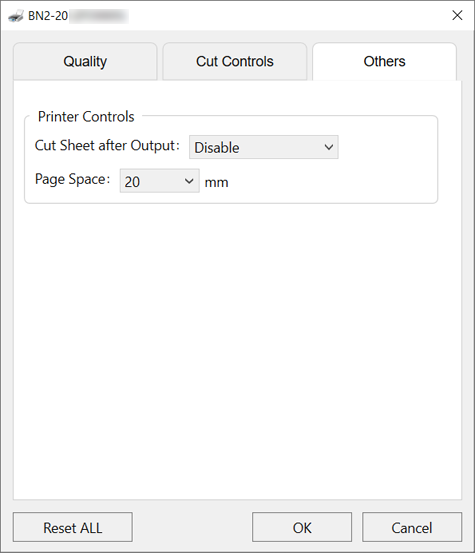
Définit la méthode de contrôle de l’imprimante pendant l’impression.
- Cut Sheet after Output
-
- Sélectionnez Normal Cut pour couper la feuille après la sortie.
- Page Space
-
Définit l’espace disponible par rapport au prochain emplacement de démarrage d’impression.